1、在TP-Link TL-WR886N 450M无线路由器的电源插口旁边,有一个复位按钮(小孔),如下图所示。请先在你自己的TP-Link路由器上,找到这个复位按钮。 2、先给TP-Link TL-WR886N 450M无线路由器插上电源,然......
2023-04-24 200 无线路由器恢复出厂设置
方法一:
在TP-Link TL-WR882N路由器的电源插口旁边,有一个复位按钮:Reset,请先在你自己的TL-WR882N路由器上,找到这个Reset按钮。先把TP-Link TL-WR882N路由器的电源插上,然后一直按住Reset复位按钮10秒左右时间。然后观察TL-WR882N路由器上的指示灯,当所以指示灯熄灭并重新闪烁的时候,表示TP-Link TL-WR882N路由器已经恢复出厂设置成功,这时候可以松开Reset复位按钮了。

方法二:
1、在浏览器中输入tplogin.cn——>输入“管理员密码”,登录到设置界面。
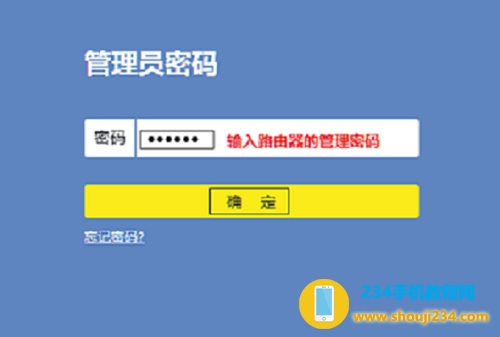
2、V1-V2路由器在设置界面,点击“系统工具”——>“恢复出厂设置”——>在打开的页面中,点击“恢复出厂设置”按钮。

3、V3路由器在设置界面点击“路由设置”——>“重启和恢复出厂”——>继续点击页面中的“恢复出厂设置”按钮。

标签: 无线路由器恢复出厂设置
相关文章

1、在TP-Link TL-WR886N 450M无线路由器的电源插口旁边,有一个复位按钮(小孔),如下图所示。请先在你自己的TP-Link路由器上,找到这个复位按钮。 2、先给TP-Link TL-WR886N 450M无线路由器插上电源,然......
2023-04-24 200 无线路由器恢复出厂设置

1、在设置虚拟服务器(端口映射)之前,需要先把局域网中服务器的IP地址设置为静态IP,也就是让服务器使用一个固定的IP地址。 2、登录到TL-WR882N无线路由器的设置界面,点击转发规则虚拟服务......
2023-04-24 200 无线路由器端口映射方法

1、目前TP-Link TL-WR845N路由器有V1、V3、V4共3个版本,可以在TL-WR845N路由器底部标签上查看版本号,然后在电脑浏览器中输入【192.168.1.1】,打开登录页面后输入你账号密码就能登录到设置页面了......
2023-04-24 200 无线路由器无线网络设置

方法一: 在TP-Link TL-WR882N路由器的电源插口旁边,有一个复位按钮:Reset,请先在你自己的TL-WR882N路由器上,找到这个Reset按钮。先把TP-Link TL-WR882N路由器的电源插上,然后一直按住Reset复位按钮......
2023-04-24 201 无线路由器恢复出厂设置

1、打开TP-Link TL-WR886N路由器的Web管理界面:在浏览输入192.168.1.1后输入用户名和密码登陆。(注:默认密码:Admin) 2、进入后,检查DHCP服务器的IP地址池,点击左侧导航栏的【DHCP服务器】按钮......
2023-04-24 200 无线路由器限速设置